怎么解压文件到指定文件夹
- 分类:硬件教程 发布时间: 2022年09月28日 11:50:00
我们在发送文件的时候是需要压缩文件才能进行发送,也有的程序是不用压缩文件就可以直接发送,要是我们收到了压缩文件是要进行解压的哦,今天小编来跟大家说说怎么解压文件到指定文件夹,大家一起来看看吧。
工具/原料:
系统版本:win10系统
品牌型号:惠普星14高性能轻薄本
方法/步骤:
解压文件到指定文件夹教程:
1、首先看到压缩的文件变成了有压缩图标的文件。

2、鼠标右键点击压缩包,在菜单栏界面中选择解压文件,这样我们就可以指定解压的路径。
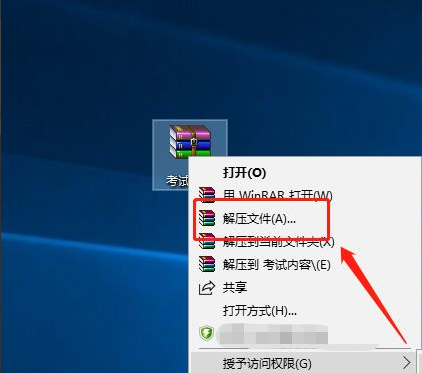
3、将会跳出解压路径以及选项,在路径里选择自己想要解压的位置。

4、选好了保存路径即可选择更新方式、覆盖方式。在高级设置里还可以选择文件时间、路径。属性等等。

5、都设置好了之后,点击确定,即可看到压缩文件解压到你指定的位置了。

总结:
以上就是解压文件到指定文件夹教程啦,有需要的小伙伴一起来看看吧。
上一篇:简述戴尔笔记本怎么样
下一篇:返回列表
猜您喜欢
- 上升最快显卡排行2021/08/19
- 联想拯救者y7000 2021款配置升级了什..2021/10/20
- 360有数据恢复工具吗2022/06/17
- 火狐浏览器网页版下载安装方法..2022/07/05
- 3070ti超级雕频率的详细介绍..2021/10/26
- 显卡风扇不转电脑黑屏怎么办的解决方..2021/11/05
相关推荐
- 搜狗浏览器怎么清除缓存 2022-09-15
- linux查看cpu核数怎么操作 2021-10-16
- 电脑版微信怎么截图 2022-09-02
- 电脑开不了机怎么办风扇一直转.. 2022-07-06
- 联想笔记本电脑开不了机是什么问题.. 2021-12-01
- 详解华硕笔记本开不了机怎么办.. 2022-03-14



